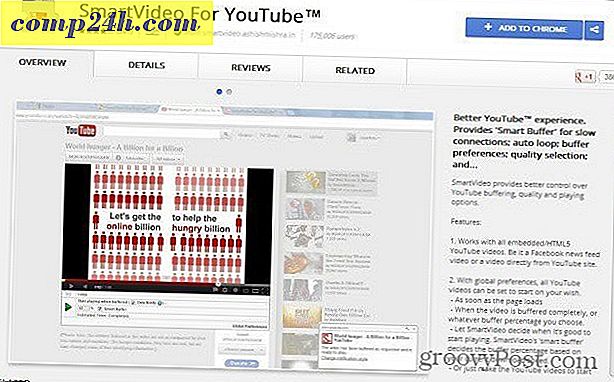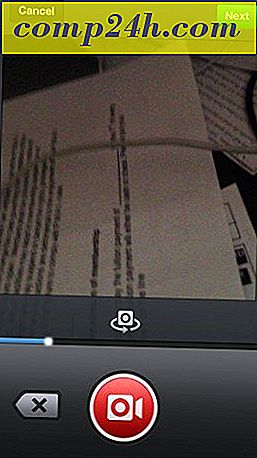Windows 8 Uygulama Bildirimlerini Yapılandırma
Windows 8 yüklü uygulamalar, Takvim etkinlikleri, yeni e-posta ve diğer uygulama etkinlikleri için ekranın sağ üst köşesinde uygulama bildirimlerini görüntüler. Nasıl davrandıklarına dair daha fazla kontrol için, onları açabilir veya kapatabilir, daha uzun süre görüntüleyebilir, sesleri ve daha fazlasını devre dışı bırakabilirsiniz.

Bir bildirime tıklayın veya dokunun ve uygulamanın başvuruyu yaptığı uygulamaya açacaktır. Örneğin, Outlook yeni e-postalar gösterecek, tıklayıp Outlook'u başlatacak ve tam mesajı gösterecektir.

Veya yüklü olan bir uygulamanın bildirimini tıklatarak, onu kullanmaya başlamanız için onu açar.

Windows 8 Bildirimleri Açık Kapalı'yı Çevirme
İlk açık PC Ayarları. Charms çubuğundan Ayarlar'ı ve ardından PC Ayarlarını Değiştir'i seçin.

Ardından soldaki Bildirimler'i tıklayın. Burada bildirimleri açabilir veya kapatabilir, bildirim seslerini devre dışı bırakabilir ve Kilit Ekranında görüntülenip görüntülenmeyeceğini belirleyebilirsiniz.

Belirli uygulamalar için bildirimleri de açabilir veya kapatabilirsiniz.

Windows 8 Bildirimleri Daha Uzun Görüntülensin
Varsayılan olarak, bildirimler beş saniye süreyle görüntülenir, ancak daha uzun süre gösterilmesini sağlayabilirsiniz. PC Ayarları'nda Erişim Kolaylığı'nı seçin ve açılır menüden ne kadar süreyle görüntülenmesini istediğinizi seçin.

Uygulama Bildirimlerini Gizle
Charms çubuğundan Ayarlar'ı tıklattığınızda, Bildirimler simgesine tıklayın veya dokunun ve bildirimlerin ne kadar süre gizleneceğini seçin.